1. ディスプレイ
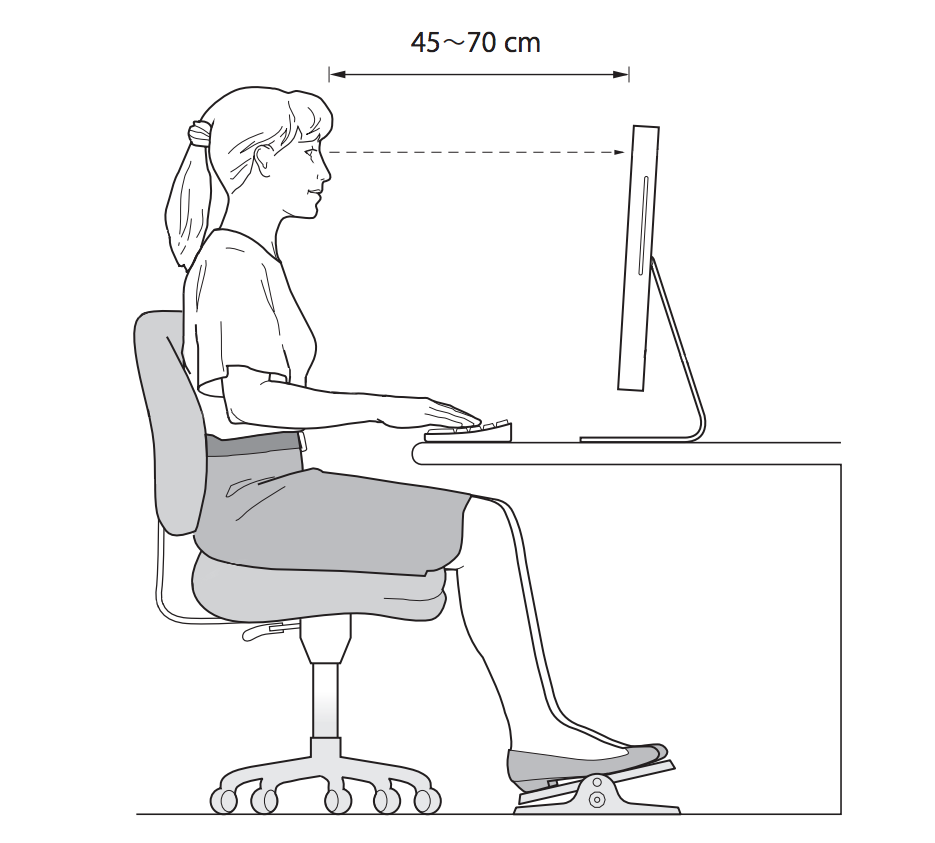 ディスプレイは、画面の上端から目の高さよりもやや低くなるように設置します。少し見下ろすような位置に設置することで、ディスプレイのまぶしさを軽減する効果も望めます。
iMacのようにモニタの高さを変更できないコンピュータの場合、デスクやイスの相性によっては無理な姿勢を強いられることになります。そのような場合は、スタンドやマウントアームを利用すると良いかと思います。
ディスプレイは、画面の上端から目の高さよりもやや低くなるように設置します。少し見下ろすような位置に設置することで、ディスプレイのまぶしさを軽減する効果も望めます。
iMacのようにモニタの高さを変更できないコンピュータの場合、デスクやイスの相性によっては無理な姿勢を強いられることになります。そのような場合は、スタンドやマウントアームを利用すると良いかと思います。
2. イス
イスは高さ調整ができ、しっかりと腰をサポートしてくれるものを選びます。座ったときに肘から手のひらまでが水平になるようにイスの高さを調整します。あまりイスを高くしすぎると足への血液循環が悪くなるので、注意が必要です。 イスを高くしたことで、足の裏全体が床につかなくなった場合、フットレストなどを活用します。背もたれが調整できる場合、直立姿勢になるように、リクライニングを調整します。3. キーボードなどの入力デバイス
キーボードを使うときは、肩に力を入れすぎす、手首と手のいらが一直線になるようにします。キーボードが高すぎたり低すぎたりする場合は調整します。キーボードやマウスなどの入力デバイスはすべて手を伸ばさなくても届く場所に置きます。4. 作業中の姿勢など
ディスプレイやイス、キーボードなどを調整しても首や肩、腰に負担のかかる行為をしては意味がありません。以下のような行為は控えましょう。- 首と肩の間に電話の受話器をはさむ
- 遠近両用の目が目をかけてディスプレイを見る
- 長時間タイピングやマウス操作をおこなう
- 長時間ディスプレイを視聴する
- デスクとぶつかり邪魔になるアームレストを使う
- 前かがみになりながらディスプレイを見る
- サイズの合ってないイスを使う
- 照明の暗い場所でパソコン作業をおこなう
- ディスプレイに窓からの光が反射しながら作業している
Photo : iMac G5 ユーザーズガイド Reference : Apple
